
विषय
- 01. डुप्लिकेट न करें: इसके बजाय उदाहरण
- 02. फ्लैट प्रोजेक्शन के साथ समय बचाएं
- 03. आनुपातिक संपादन का उपयोग करें
- 04. ब्लॉक करने के लिए पोज़ लाइब्रेरी का उपयोग करें
- 05. तदर्थ रेंडरफार्म स्थापित करने के लिए नेटवर्क रेंडर का उपयोग करें
- 06. आंखों पर नज़र रखने के लिए नम ट्रैक का उपयोग करें
- 07.एनीमेशन में त्रुटियों को ठीक करने के लिए मूर्तिकला का प्रयोग करें
- 08. दृश्य स्ट्रिप्स के माध्यम से वीएसई को कंपोजिटर नोड्स फ़ीड करें
- 09. छाया और वैश्विक रोशनी में रंग डालें
- 10. ऑटोकीइंग करते समय केवल इंसर्ट उपलब्ध का उपयोग करें
- 11. बड़ी परियोजनाओं को ग्रेड देने के लिए मास्टर फाइलें सेट करें
- 12. दूरस्थ सहयोग को प्रबंधित करने के लिए नकली उपयोगकर्ता सेट करें
- 13. तेजी से हेराफेरी के लिए Rigify का उपयोग करें

ब्लेंडर मुफ्त हो सकता है, लेकिन यह शौकियों के लिए सिर्फ एक उपकरण नहीं है। शक्तिशाली ओपन-सोर्स 3डी पैकेज अब ब्लेंडर फाउंडेशन की अपनी 'ओपन मूवीज' से लेकर इलस्ट्रेशन, एनिमेटेड विज्ञापनों और यहां तक कि विजुअल इफेक्ट्स के काम तक कई तरह के प्रोफेशनल प्रोजेक्ट्स पर इस्तेमाल किया जाता है।
जबकि ब्लेंडर के मूल सिद्धांतों को ऑनलाइन उपलब्ध प्रशिक्षण सामग्री द्वारा अच्छी तरह से कवर किया गया है, विशेष रूप से पेशेवर उपयोगकर्ताओं के इस नए समूह के लिए लक्षित बहुत कम जानकारी है।
सॉफ़्टवेयर का अधिकाधिक लाभ उठाने में आपकी मदद करने के लिए, हमने दुनिया के 8 प्रमुख ब्लेंडर कलाकारों में से पांच को वास्तविक दुनिया की उत्पादन स्थितियों के तहत तेज़ी से और बेहतर तरीके से काम करने के लिए अपने सुझाव देने के लिए कहा।
01. डुप्लिकेट न करें: इसके बजाय उदाहरण

आप किसी ऑब्जेक्ट की नकल करने के लिए [Shift]+[D] के बजाय [Alt]+[D] का उपयोग करके बहुत अधिक जटिल दृश्य बना और प्रस्तुत कर सकते हैं। नई वस्तु मेमोरी के उपयोग को कम करते हुए, मूल के समान ही जाल डेटा साझा करेगी। इससे भी बेहतर, एक वस्तु में किया गया कोई भी परिवर्तन अन्य पर भी लागू होगा, जिससे आप एक साथ सैकड़ों वस्तुओं को अपडेट कर सकेंगे। - इयान ह्यूबर्ट, 3डी कलाकार
02. फ्लैट प्रोजेक्शन के साथ समय बचाएं

जब आप इससे दूर हो सकते हैं, तो बुनियादी ज्यामिति पर एक त्वरित और गंदे फ्लैट प्रक्षेपण का उपयोग करके यूवी मैपिंग से बचें। आप मिनटों में जटिल, यथार्थवादी वस्तुएँ बना सकते हैं। ज्यादातर मामलों में, परिणाम अभी भी दूर से समान दिखाई देगा। - आईएच
03. आनुपातिक संपादन का उपयोग करें

मान लें कि आपके पास सैकड़ों व्यक्तिगत वस्तुओं वाला एक दृश्य है: उदाहरण के लिए, चट्टानें या पौधे की ज्यामिति। उनमें से प्रत्येक को मैन्युअल रूप से रखने के लिए हमेशा के लिए ले जाएगा - इसलिए प्रक्रिया को गति देने के लिए, आनुपातिक संपादन उपकरण का उपयोग करें।
किसी एक वस्तु का चयन करें और आनुपातिक संपादन चालू करने के लिए [O] दबाएँ। अब माउस व्हील को एक साथ घुमाते हुए क्रमशः [G], [S] या [R] को मूव, स्केल या रोटेट करने के लिए दबाएं। आप देखेंगे कि आनुपातिक संपादन क्षेत्र (एक सफेद वृत्त द्वारा दिखाया गया) में सभी ऑब्जेक्ट प्रभावित होते हैं। माउस व्हील क्षेत्र के आकार को बदलता है।
आनुपातिक संपादन को कई अलग-अलग फ़ॉलऑफ़ प्रकारों पर सेट किया जा सकता है (नीले घेरे के पास रोलआउट द्वारा दिखाया गया है आनुपातिक संपादन बटन)। रैंडम का चयन करने से सॉफ्ट-सिलेक्शन क्षेत्र के भीतर वस्तुओं का यादृच्छिक अनुवाद, घुमाव और स्केलिंग हो जाएगा - यह एक दृश्य को 'गड़बड़' करने के लिए उपयोगी है ताकि इसे और अधिक जैविक महसूस किया जा सके।
चूंकि यह ट्रिक सभी दृश्यमान दृश्य परतों पर काम करती है, इसलिए किसी भी ऑब्जेक्ट को एक अलग परत में रखें जिसे आप प्रभावित नहीं करना चाहते हैं, फिर बस उस परत को बंद कर दें। - जेम्स नेले, रेड कार्टेल के संस्थापक भागीदार
04. ब्लॉक करने के लिए पोज़ लाइब्रेरी का उपयोग करें

पोज़ लाइब्रेरी एनिमेशन में रफ़ करने का एक शानदार तरीका है, विशेष रूप से चेहरे के एनीमेशन और लिप सिंक के लिए। यह विशेष रूप से तब उपयोगी होता है जब आपका रिग विशेष रूप से ध्वन्यात्मक आकृतियों के लिए आकार कुंजियों पर निर्भर होने के बजाय हड्डियों और ड्राइवरों का उपयोग करता है।
मैं अपने होंठ सिंक नियंत्रण के लिए एक हड्डी समूह बनाना पसंद करता हूं और उन नियंत्रणों का उपयोग अपने फोनेम बनाने के लिए करता हूं। मेरे चरित्र की पोज़ लाइब्रेरी ([Shift]+[L]) में प्रत्येक ध्वनि एक मुद्रा के रूप में सहेजी जाती है।
एनिमेट करते समय, लिप सिंक बोन ग्रुप में हड्डियों का चयन करें और लाइब्रेरी पूर्वावलोकन मोड में प्रवेश करने के लिए [Ctrl]+[L] दबाएं। फिर आप अपनी लाइब्रेरी में पोज़ के माध्यम से साइकिल चलाने के लिए अपने माउस के स्क्रॉल व्हील या [पेज अप]/[पेज डाउन] का उपयोग कर सकते हैं। अपना पोज़ चुनें और अपने कीफ़्रेम डालें। यह समय को सही करने के लिए लिप सिंक पर आपके पहले रफ पास के रूप में काम करता है।
बाद के पासों पर, आप अपने एनीमेशन में अधिक व्यक्तित्व जोड़ने के लिए चेहरे के नियंत्रण को समायोजित करने के लिए स्वतंत्र हैं। और क्योंकि पोज़ लाइब्रेरी केवल एक विशेष प्रकार की क्रिया है, आप इसे आसानी से किसी भी दृश्य में जोड़ सकते हैं। - जेसन वैन गमस्टर, हैंड तुर्की स्टूडियो के मालिक
05. तदर्थ रेंडरफार्म स्थापित करने के लिए नेटवर्क रेंडर का उपयोग करें
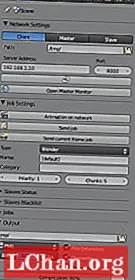
रेंडर इंजन को ब्लेंडर रेंडर से नेटवर्क रेंडर में स्विच करके प्रारंभ करें। अपने मास्टर नोड पर, रेंडर प्रॉपर्टीज के नेटवर्क सेटिंग्स पैनल से मास्टर चुनें। जब आप स्टार्ट सर्विस पर क्लिक करते हैं, तो आप उस मशीन पर एक वेब ब्राउज़र खोलकर और उसे http://localhost:8000 पर इंगित करके फार्म की स्थिति देख सकते हैं। मास्टर नोड चलने के साथ, अन्य मशीनों पर जाएं और उन्हें दास के रूप में स्थापित करें।
यह मास्टर नोड के समान ही चरण है: केवल मास्टर के बजाय नेटवर्क सेटिंग्स से स्लेव चुनें। यह मानते हुए कि मशीनें एक ही नेटवर्क पर हैं, जब आप स्टार्ट सर्विस पर क्लिक करते हैं, तो दास नोड को स्वचालित रूप से मास्टर मिल जाना चाहिए।
रेंडर करने के लिए, उस मशीन पर जाएं जिससे आप रेंडर करना चाहते हैं और नेटवर्क रेंडर पर स्विच करके और नेटवर्क सेटिंग्स से क्लाइंट चुनकर अपना क्लाइंट सेट करें। यदि आप रीफ्रेश बटन पर क्लिक करते हैं, तो क्लाइंट को स्वचालित रूप से मास्टर नोड मिल जाना चाहिए।
अब आप जॉब सेटिंग पैनल में नेटवर्क पर एनिमेशन बटन पर क्लिक करके अपने तदर्थ फार्म पर अपना एनिमेशन प्रस्तुत कर सकते हैं। - जेवीजी
06. आंखों पर नज़र रखने के लिए नम ट्रैक का उपयोग करें

लक्ष्य पर वस्तुओं या हड्डियों को बिंदु बनाने के लिए ब्लेंडर का ट्रैक टू बाधा आसान है। दुर्भाग्य से, यह जिम्बल (या यूलर) घुमावों पर भी आधारित है, जो इसे अजीब तरह से व्यवहार कर सकता है।
कभी-कभी वह व्यवहार वही होता है जो आप चाहते हैं (उदाहरण के लिए, बुर्ज के लिए) - लेकिन आमतौर पर, यह (आंखों पर, उदाहरण के लिए) नहीं है: आप जो चाहते हैं वह वस्तु के लिए अपने शुरुआती रोटेशन से बिंदु तक सबसे सीधा रोटेशन पथ लेना है। लक्ष्य। सौभाग्य से, ब्लेंडर में एक बाधा है जो ठीक यही करती है: इसे डंपेड ट्रैक कहा जाता है।
ज्यादातर मामलों में, ट्रैक टू के लिए डंपेड ट्रैक को प्रतिस्थापित करने से आपको वह परिणाम मिलेगा जो आप चाहते हैं। - एनवी
07.एनीमेशन में त्रुटियों को ठीक करने के लिए मूर्तिकला का प्रयोग करें

मूर्तिकला उपकरण के लिए सबसे अच्छे उपयोगों में से एक मुझे एनिमेटर और शिक्षक डैनियल मार्टिनेज लारा द्वारा दिखाया गया था।
केवल स्थिर वस्तुओं को तराशने के बजाय, आप इसका उपयोग पात्रों के आकार को बदलने के लिए कर सकते हैं क्योंकि वे एनिमेशन को पॉलिश करने के लिए समय के साथ आगे बढ़ते हैं। यह आपको विकृतियों को ठीक करने, अतिरिक्त खिंचाव जोड़ने या मुद्रा की रूपरेखा बदलने में सक्षम बनाता है - ऐसी चीजें जो हड्डियों के साथ करना मुश्किल है, लेकिन आकर्षित करना आसान है।
यह केवल ब्लेंडर (2.56+) के नवीनतम बिल्ड में काम करता है। एनीमेशन पूरा होने के बाद, मेश प्रॉपर्टीज पर जाएं और शेप कीज पैनल का पता लगाएं।
सूची से चयनित मूल कुंजी का चयन करें और एक नई आकृति कुंजी जोड़ने के लिए प्लस आइकन पर क्लिक करें। इसके बाद, प्लेहेड को उस फ्रेम में ले जाएं जिसे आप ट्वीक करना चाहते हैं, पिन आइकन पर क्लिक करें और स्कल्प मोड में प्रवेश करें।
मूर्तिकला के लिए, मैं बड़े आकार में परिवर्तन करने के लिए ग्रैब टूल का उपयोग करना पसंद करता हूं, और फिर समस्या क्षेत्रों को सुचारू करने के लिए स्मूथ टूल का उपयोग करना पसंद करता हूं।
एक बार जब आप अपने परिवर्तनों से खुश हो जाते हैं, तो स्कल्प्ट मोड से बाहर निकलें और शेप वैल्यू स्लाइडर के साथ खेलें। स्लाइडर पर अपना कर्सर होवर करें और समय के साथ प्रभाव को चेतन करने के लिए कीफ़्रेम सम्मिलित करने के लिए [I] कुंजी दबाएं। - विलियम रेनिश, बिग बक बनी और सिंटेल पर एनिमेटर
08. दृश्य स्ट्रिप्स के माध्यम से वीएसई को कंपोजिटर नोड्स फ़ीड करें

मोशन ग्राफिक्स के लिए ब्लेंडर का उपयोग करते समय, नोड एडिटर और वीडियो सीक्वेंस एडिटर के बीच आप कुछ अच्छे हैंडशेकिंग कर सकते हैं।
यदि किसी शॉट को VSE द्वारा प्रदान किए जा सकने वाले प्रभावों की तुलना में अधिक सम्मिलित प्रभावों की आवश्यकता होती है, तो कंपोजिटिंग स्क्रीन लेआउट पर स्विच करें और एक नया खाली दृश्य बनाएं (मैं शॉट के बाद दृश्य का नाम देना पसंद करता हूं)।
अपनी क्लिप को नोड संपादक में लाने के लिए छवि इनपुट नोड का उपयोग करें, नोड और दृश्य में प्रारंभ और अंत फ़्रेम को आवश्यकतानुसार समायोजित करें।
इस बिंदु से, आप जो भी शांत संयोजन प्रभाव चाहते हैं उसे जोड़ सकते हैं। जब आप वीडियो संपादन स्क्रीन पर वापस स्विच करते हैं (यह अभी भी आपके संपादन दृश्य में होना चाहिए), अपने संयोजन दृश्य के लिए वीएसई में एक दृश्य पट्टी जोड़कर अपने शॉट को बदलें।
एक बोनस के रूप में, यदि आप कंपोजिटिंग और वीडियो संपादन को छोड़कर सभी स्क्रीन लेआउट हटाते हैं, तो आप [Ctrl]+[बाएं तीर] और [Ctrl]+[दायां तीर] का उपयोग करके अपने समग्र दृश्य और अपने संपादन सत्र के बीच तेज़ी से बाउंस कर सकते हैं। - जेवीजी
09. छाया और वैश्विक रोशनी में रंग डालें

ब्लेंडर में डिफ़ॉल्ट रूप से, छाया और जीआई काले होते हैं। यह हमेशा सबसे अच्छा परिणाम नहीं देता है। यदि आप पिक्सर के काम को देखते हैं, उदाहरण के लिए, छाया आमतौर पर फैलाना रंग का एक गहरा, अधिक संतृप्त संस्करण होता है।
आप एक अलग जीआई और शैडो पास को आउटपुट करने के लिए अपनी परत निर्दिष्ट करके कंपोजिटर में इस प्रभाव को प्राप्त कर सकते हैं। अपनी छाया/जीआई को पसंद के रंग से गुणा करने के लिए मिक्स नोड सेट का उपयोग करें, उन्हें सर्वोत्तम प्रभाव के लिए अपने रेंडर पास में वापस मिलाएं।
हम कभी-कभी बिना जीआई या छाया के एक दृश्य (दृश्य 01) प्रस्तुत करते हैं, और उसी दृश्य की एक समान प्रतिलिपि (दृश्य 02) को केवल जीआई और छाया परतों को स्वयं प्राप्त करने के लिए प्रस्तुत करते हैं। सीन ०२ से उन परतों को मिश्रित करने के लिए सीन०१ में कंपोजिटर का उपयोग करें, मिक्स नोड के अंदर कलर पिकर का उपयोग करके गुणा करें या हमें आवश्यक छाया रंग प्राप्त करने के लिए जोड़ें। - जेएन
10. ऑटोकीइंग करते समय केवल इंसर्ट उपलब्ध का उपयोग करें

कई 3D अनुप्रयोगों की तरह ब्लेंडर में एक विशेषता होती है जो किसी वस्तु या हड्डी को हिलाने पर स्वचालित रूप से कीफ़्रेम सम्मिलित करती है। ब्लेंडर इस फीचर को ऑटो कीफ्रेमिंग या 'ऑटोकी' कहता है। मैं इस तरह से एनिमेट करना पसंद करता हूं क्योंकि यह कीस्ट्रोक्स पर बचाता है, और क्योंकि अन्यथा मैं कभी-कभी उस मुद्रा के मुख्य भाग को भूल जाता हूं जिस पर मैं काम कर रहा हूं।
ऑटोकी का उपयोग करने का दोष यह है कि यह उन चीज़ों पर भी कुंजी सेट करता है जिन्हें आप चेतन करने का इरादा नहीं रखते हैं। उदाहरण के लिए, यदि मैं कैमरे या रोशनी की स्थिति को बदल देता हूं, और फिर उन्हें बाद में एक अलग फ्रेम में फिर से ट्विक करता हूं, तो इसका परिणाम उन्हें एनिमेटेड किया जाएगा, भले ही मैं इसे नहीं चाहता। सौभाग्य से, ब्लेंडर इसे हल करने का एक तरीका प्रदान करता है: केवल उपलब्ध सम्मिलित करें। इस विकल्प को चालू करने के साथ, ऑटोकी केवल उन चीज़ों पर कुंजियाँ सेट करेगा जो पहले से ही एनिमेटेड हैं। पहली बार जब आप किसी चीज़ की कुंजी लगाते हैं, तो आपको इसे मैन्युअल रूप से करना होता है, लेकिन तब से यह प्रक्रिया स्वचालित होती है।
यह आपको ब्लेंडर को बताने के तरीके के रूप में मैनुअल कुंजीयन का इलाज करने देता है, "मैं चाहता हूं कि यह एनिमेटेड हो।" तब से, ब्लेंडर बाकी की देखभाल ऑटोकी के साथ करता है। - नाथन वेगदहल एक स्वतंत्र 3डी कलाकार हैं
11. बड़ी परियोजनाओं को ग्रेड देने के लिए मास्टर फाइलें सेट करें

अधिकांश बड़े एनिमेशन प्रोजेक्ट के लिए आपको कई अलग-अलग शॉट्स पर नज़र रखने और अंत में उन्हें लगातार ग्रेड देने की आवश्यकता होती है। ऐसा करने के लिए आप ब्लेंडर सीक्वेंसर और कंपोजिटर का उपयोग कर सकते हैं।
सबसे पहले, एक खाली .blend फ़ाइल प्रारंभ करें। यह आपकी मास्टर फाइल होगी। प्रत्येक दृश्य में लिंक जो आपको व्यक्तिगत से चाहिए .मिश्रण शॉट फ़ाइलें और उन्हें मास्टर फ़ाइल में सीक्वेंसर की समयरेखा के साथ क्रम में रखें। (यह संपादक की मदद करता है, क्योंकि ब्लेंडर सीक्वेंसर प्रत्येक दृश्य का एक ओपनजीएल संस्करण तैयार करता है, जिससे वास्तविक समय में प्रत्येक दृश्य से नवीनतम कार्य को देखना आसान हो जाता है।)
अब आप ऐनिमेशन के प्रत्येक अनुभाग के लिए रंगरूप को सेट कर सकते हैं। शॉट्स के एक समूह का चयन करें जिसमें समान दृश्य गुण होने चाहिए, और उन नोड्स को मास्टर फ़ाइल के अंदर समूहित करें, समूह को 'मास्टर कॉम्प' या कुछ उपयुक्त रूप से बुलाएं। प्रत्येक मूल व्यक्तिगत शॉट फ़ाइल पर जाएँ और मास्टर से वापस लिंक करें
COMP समूह।
अब जब भी कोई कलाकार अपने काम को अपडेट करता है (उदाहरण के लिए, किसी संपत्ति, एनीमेशन, प्रकाश व्यवस्था, या दृश्य-विशिष्ट कंपोजिटिंग को अपडेट करने के लिए) तो उन्हें केवल मास्टर फ़ाइल के प्रभारी व्यक्ति को अपने विशेष दृश्य को फिर से लोड करने के लिए कहना होगा, और वही वैश्विक अनुभव संरक्षित किया जाएगा।
चूंकि मास्टर फ़ाइल संपादन और वैश्विक समग्र समूह (ग्रेड) दोनों को नियंत्रित करती है, उस मास्टर फ़ाइल के माध्यम से प्रतिपादन आपको संपूर्ण परियोजना को सटीक संपादन निर्णय सूची और आवश्यक समग्र सरगम के साथ प्रस्तुत करने में सक्षम बनाता है। - जेएन
12. दूरस्थ सहयोग को प्रबंधित करने के लिए नकली उपयोगकर्ता सेट करें

रेड कार्टेल अक्सर स्टूडियो के बाहर दूर से काम करने वाले कलाकारों के साथ सहयोग करता है। पाइपलाइन को यथासंभव सुचारू रखने के लिए, हम ब्लेंडर के उत्कृष्ट पुस्तकालय सिस्टम का उपयोग करते हैं। बड़ी दृश्य फ़ाइलों के लिए डेटा स्थानांतरण में लंबा समय लगता है, इसलिए एनिमेटरों के लिए, हम उनसे अपने ब्लेंडर को सहेजने के लिए कहते हैं
उनके चरित्र/कैमरा कार्यों के लिए अद्वितीय नामों वाला दृश्य।
यदि वे सभी प्रासंगिक कार्यशील ज्यामिति को हटा देते हैं और एक नकली उपयोगकर्ता (डोपशीट/एक्शन एडिटर के अंदर उस क्रिया के बगल में एफ बटन) के रूप में अपनी सबसे हाल की कार्रवाई को निर्दिष्ट करते हैं, तो उस डेटाब्लॉक को खाली .blend फ़ाइल के अंदर रखा जाता है।
यह फ़ाइल आकार को बहुत कम कर देता है, जिससे इसे इंटरनेट पर स्थानांतरित करना बहुत तेज़ हो जाता है। एक बार अपलोड होने के बाद, हमारे स्थानीय कलाकार दूरस्थ कलाकार के अपडेटेड एनिमेशन को प्राप्त करने के लिए उस डेटा को नवीनतम रेंडर सीन में जोड़ या लिंक करते हैं।
हम इसके लिए ड्रॉपबॉक्स (ड्रॉपबॉक्स डॉट कॉम) का भारी उपयोग करते हैं, और चूंकि मास्टर एडिट / कम्पोजिट फाइल प्रत्येक दूरस्थ कलाकार के लिए ड्रॉपबॉक्स फ़ोल्डर को संदर्भित करती है, इसलिए सभी नवीनतम एनिमेशन संपादन में 'स्वचालित रूप से' अपडेट किए जाते हैं। - जेएन
13. तेजी से हेराफेरी के लिए Rigify का उपयोग करें
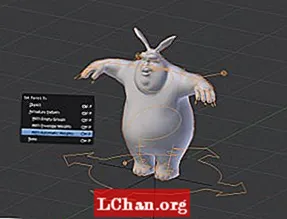
पात्रों को पल भर में हेराफेरी करने के लिए Rigify एक अविश्वसनीय रूप से उपयोगी उपकरण है। दिन बिताने के बजाय हाथ से एक रिग स्थापित करने, बाधाओं, लिपियों और नियंत्रकों को जोड़ने के बजाय, यह पूरी प्रक्रिया को पांच मिनट का मामला बना देता है।
Rigify वास्तव में एक प्लग-इन है, लेकिन इसे ब्लेंडर के नवीनतम रिलीज़ के साथ वितरित किया जाता है। (मैं संस्करण 2.56 का उपयोग कर रहा हूं।) इससे पहले कि आप इसका उपयोग कर सकें, आपको फ़ाइल> उपयोगकर्ता वरीयताएँ> ऐड-ऑन का चयन करके और सूची में रिगिफाई का पता लगाकर इसे सक्षम करना होगा। चेक मार्क पर क्लिक करें।
इसके बाद, ऐड> आर्मेचर> ह्यूमन (मेटा-रिग) के माध्यम से 'मेटा-रिग' (डिफ़ॉल्ट प्रारंभिक रिग जिसे आप अपना स्वयं का कस्टम सेट-अप बनाने के लिए उपयोग करेंगे) जोड़ें। अपने चरित्र से मेल खाने के लिए इसे स्थिति और स्केल करें।
संपादन मोड दर्ज करें, और अनुपात को और अधिक तब तक ट्वीक करें जब तक कि सभी हड्डियां आपके जाल के साथ पंक्तिबद्ध न हो जाएं। आर्मेचर टूल पैनल में एक्स-एक्सिस मिरर का उपयोग करना याद रखें।
ऑब्जेक्ट मोड पर वापस जाएं, और आर्मेचर प्रॉपर्टीज में रिगिफ़ाइ बटन पैनल का पता लगाएं। अपना अंतिम रिग बनाने और मेटा-रिग को त्यागने के लिए जनरेट पर क्लिक करें। अपने मेश को अपने जेनरेट किए गए रिग में पेरेंट करें और पॉपअप में विथ ऑटोमैटिक वेट्स चुनें।
रिग में एक अच्छा इंटरफ़ेस जोड़ने के लिए UI स्क्रिप्ट चलाने के लिए अंतिम (वैकल्पिक) चरण है। ब्लेंडर टेक्स्ट एडिटर खोलें, और डेटा सूची से rig_ui.py चुनें। शीर्षलेख में स्क्रिप्ट चलाएँ दबाएँ, और 3D दृश्य में जानकारी पैनल [N] में देखें। आपके पास हड्डियों के लिए संदर्भ-संवेदनशील नियंत्रणों की एक अच्छी सूची होगी। - डब्ल्यूआर


